惠普电脑插着电源却不充电的解决方法 hp笔记本电池0%充不进电怎么办
笔记本电池无法充电,先别急更换,试试以下几个方法,省时省力还省钱!
问题1.
电池处于高电量 , 提示未充电

文章插图
知识点:
在每次充放电中 , 电池的容量都将会不可逆转地逐渐减少
如果连接电源后就立即充电,会增加电池充放电次数,减少电池的寿命
电脑一般会默认设置94%以下电量才为电池充电
所以,若您机器在94%以下可以正常为电池充电,说明是正常现象,请放心使用
小妙招:
部分机型Bios中可以设置电池保护功能,可以进一步保护电池 。操作方法可以参考往期推文:游戏本电池保护功能
问题2
.
使用环境温度低or高,电池无法充电
知识点:电池在不同温度下的充电状态
0摄氏度,电池不充电
1~10摄氏度,电池充电非常缓慢(电池电芯技术受自然条件限制所致)
45摄氏度时,电池停止充电
小妙招:
建议将电脑在10-35摄氏度的环境下使用

文章插图
问题3.
开机出现601电池报错或其他无法充电的情况
知识点:
此情况很可能跟电池或者Bios信息出现异常有关
小妙招:
· 将机器的Bios刷新到最新版本 。操作方法可以参考往期推文:教你如何刷新BIOS
· 更新HP Support Assistant 软件至最新版本检测电池 。
1. 更新HP Support Assistant 软件的方法:
· 点击桌面右下角的【蓝色问号图标】,打开软件

文章插图
· 点击右上角的【关于】,选择【检查最新版本】
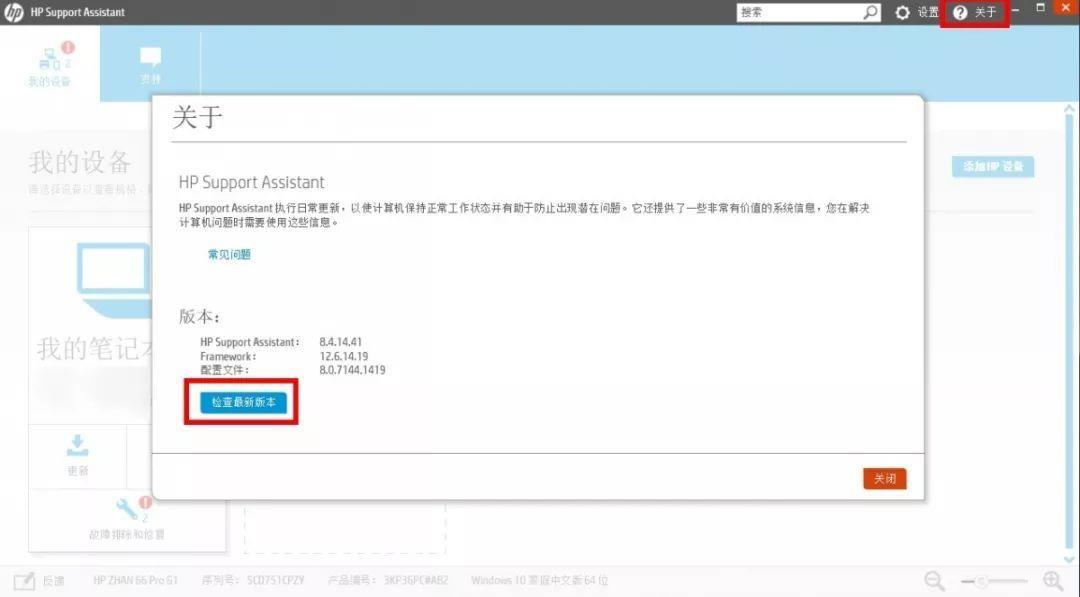
文章插图
2.电池检测:
点击【故障排除和修复】
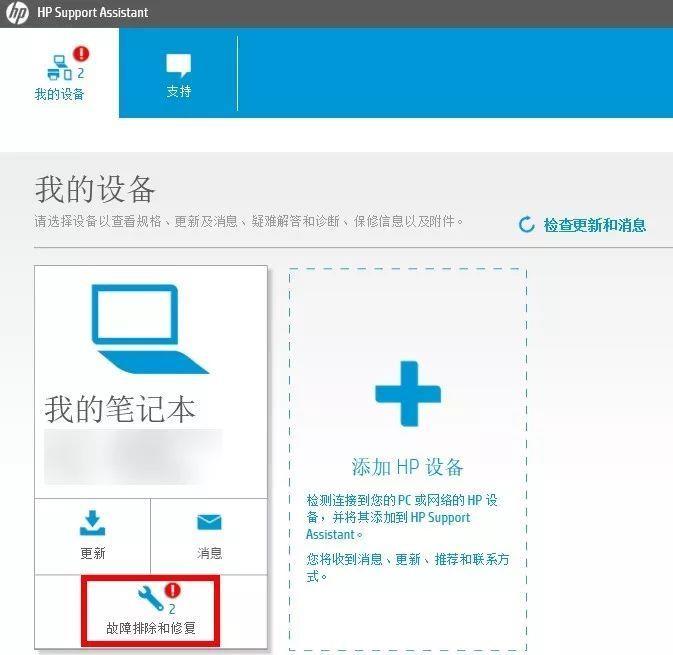
文章插图
选择【HP电池检查】
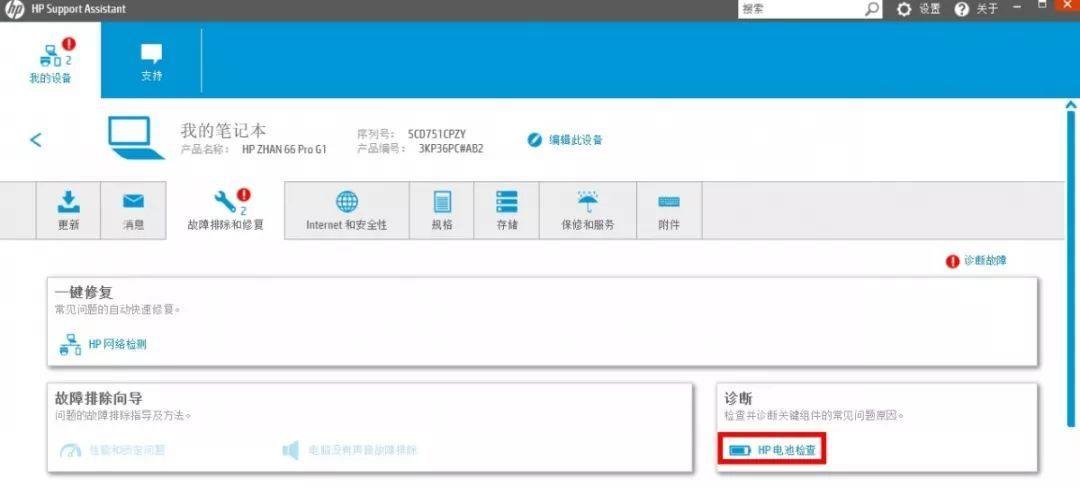
文章插图
3. 检查结果
正常 – 电池正常,无硬件故障
校准 – 电池需要进行校准
更换 – 需要更换电池
未知 – 请关闭所有应用程序,然后重启机器再次检测电池
【惠普电脑插着电源却不充电的解决方法 hp笔记本电池0%充不进电怎么办】以上就是今天的内容,更多技术文档,也请持续关注“惠普服务”!
- 如何让电脑安装ActiveX win10怎样安装activex控件
- 耐用的打印机哪个品牌好 惠普彩色打印机哪款好
- 电脑怎么添加虚拟网卡 win11虚拟网卡怎么安装
- 性价比高的上网电脑什么牌子质量好 上网本推荐哪个牌子好
- 电脑上怎么调出小键盘 win7软键盘怎么开启
- 免费好用的专业视频剪辑软件 电脑电影剪辑软件哪个好
- 邮箱收到eml文件怎么打开 电脑eml文件怎么打开
- 怎么把视频做成电脑桌面壁纸 win7动态屏保怎么设置
- 电脑游戏实时性能监测软件 测试cpu温度的软件有哪些
- 电脑此网站的安全证书有问题怎么办 ie证书错误的解决办法
